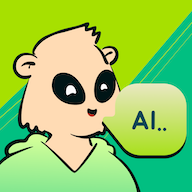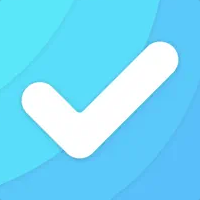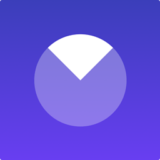电脑蓝屏怎么重装系统?轻松解决烦恼
2025-04-29 11:50:04来源:nipaoa编辑:佚名
在日常使用电脑的过程中,我们可能会遇到各种问题,其中蓝屏是一个非常常见的故障现象。蓝屏不仅会影响我们的工作和学习,还可能带来数据丢失的风险。如果你的电脑已经无法正常运行,甚至频繁蓝屏,那么重装系统可能是解决问题的最佳选择。本文将为你提供一份详细的电脑蓝屏后重装系统的教程。
准备工作
在开始重装系统之前,你需要做一些必要的准备工作:
1. 备份重要数据:首先确保你已经备份了所有重要的文件和数据。重装系统会清空硬盘上的所有内容,因此提前备份是非常重要的。
2. 准备安装介质:你需要一个可以启动的安装u盘或光盘。可以通过下载官方的系统镜像文件,并使用工具制作成启动盘。
3. 检查硬件状况:有时候蓝屏可能是由于硬件故障引起的,所以在重装系统前最好检查一下硬件是否正常,比如内存条、硬盘等。

制作启动盘
1. 下载系统镜像:访问微软官方网站或其他可信来源,下载你需要的windows系统版本镜像文件。
2. 制作启动u盘:使用工具如rufus将下载好的系统镜像写入到u盘中,制作成可启动的安装介质。
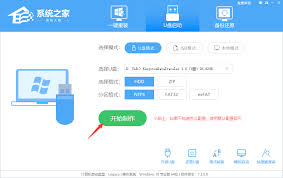
3. 设置bios优先启动:插入制作好的启动u盘后,重启电脑进入bios设置,将启动顺序调整为首先从u盘启动。
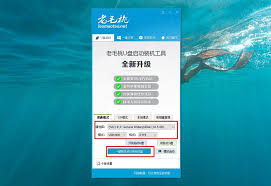
重装系统步骤
1. 进入安装界面:插入启动u盘并重启电脑,按下指定的快捷键(通常是f2、f10或del)进入bios设置,调整启动顺序后保存退出,电脑会自动从u盘启动并进入系统安装界面。
2. 选择安装选项:在安装界面中选择“全新安装”或“自定义安装”,根据提示进行操作。
3. 分区硬盘:在安装过程中,你需要对硬盘进行分区。可以选择删除原有的分区重新划分,或者保留部分数据分区。
4. 等待安装完成:系统会自动复制文件并进行安装,这个过程可能需要一段时间,请耐心等待。
5. 安装驱动程序和更新:安装完成后,记得安装相应的驱动程序以及系统更新,以确保电脑的稳定运行。
注意事项
- 在重装系统时,务必选择正确的安装路径和分区,避免误删重要数据。
- 如果你不确定某些操作,建议寻求专业人士的帮助,以免造成不必要的损失。
- 安装系统后,及时安装杀毒软件和防火墙,保护你的电脑安全。
通过以上步骤,你应该能够成功地解决电脑蓝屏的问题并重新安装系统。希望这份教程能帮助到遇到类似问题的朋友,让你的电脑恢复如初!